一、原因
在服务器上开发时直接用 vim 粘贴进去的代码总有问题(各种不开心)。我想与其一直纠结如何解决这个问题,不如干脆放弃解决这个问题,转用它法。所以我想到了熟悉的 Jupyter notebook,但是总觉得不太舒服,各种不方便,计算机视觉和数据分析不同,感觉没有 IDE 那种一个文件解决一个问题的看代码方便(可能就是不熟悉),我更喜欢用 Jupyter notebook 去做一些小测试,确实很方便。我就想能不能用我熟悉的 PyCharm,上网一搜,果然有,然后就有了这篇 blog。
二、推荐
通过 PyCharm 连接服务器进行代码编写和调试,通过 MobaXterm 进行环境配置和可视化的文件上传和下载。真的贼方便。
也可以 PyCharm 全搞定,查看远程目录 tools > deployment > browse remote host | 使用ssh终端 tools->start ssh session。但是感觉没有分开明确。
三、配置
1. 基本服务器配置
打开 PyCharm,新建一个项目(建议和服务器上的文件夹同名,怕忘),tools -> Deployment -> Configuration,如下图所示。
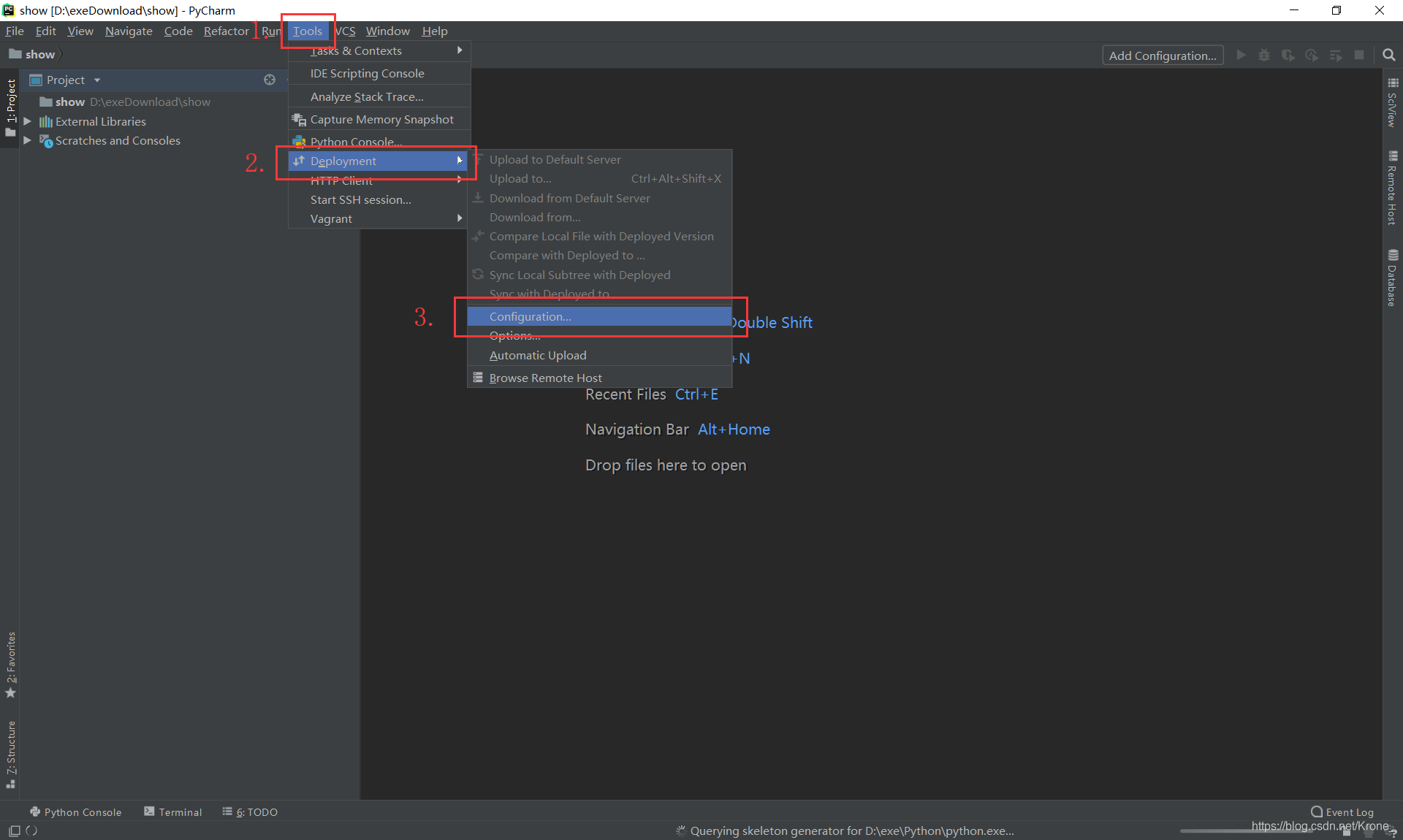
然后就可以开始配置之旅了。
点击 + 号新键,名字随便,Type 选 SFTP。
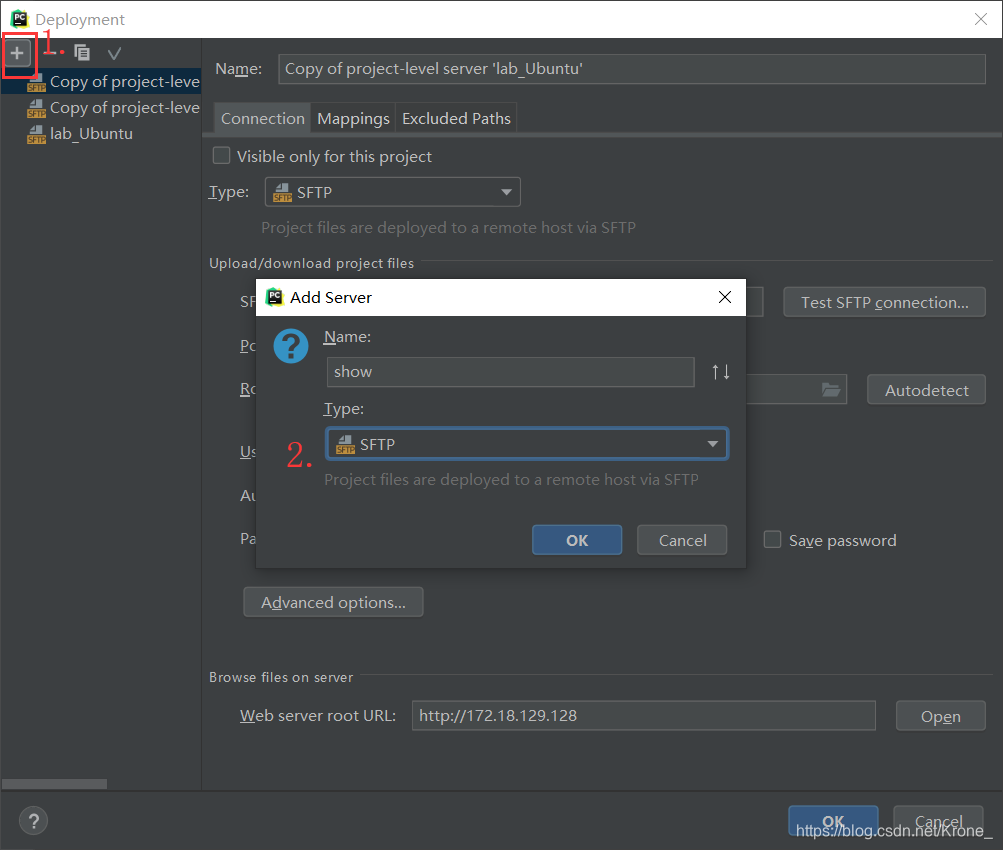
然后开始填服务器信息,框里的是必备信息,都需要填。
特别说明:Root path 是需要同步的服务器的路径。
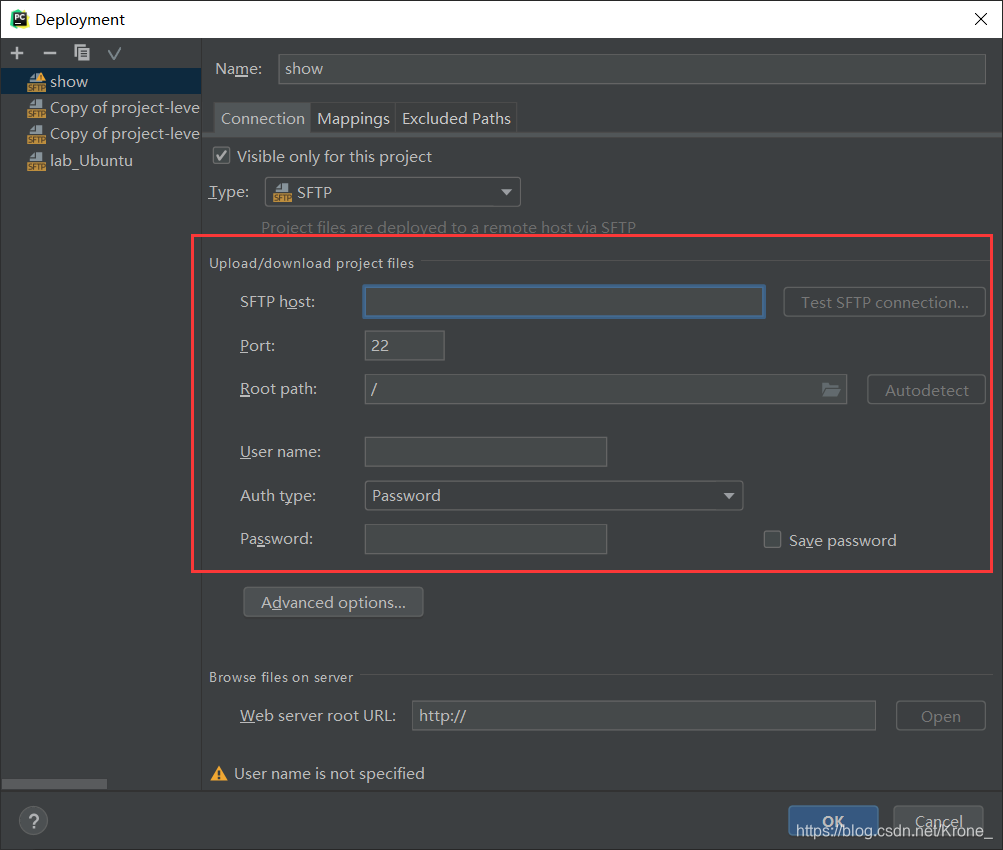
Mapping 只需要做一件事,即注意 Use this server as default 一定要选,否则不能同步。Local path 对应从服务器下载下来文件在本地的保存路径,就是这次新键的项目的位置,Deployment path 是 Root path 的再缩小同步的范围,不选择则同步的路径即是 Root path。
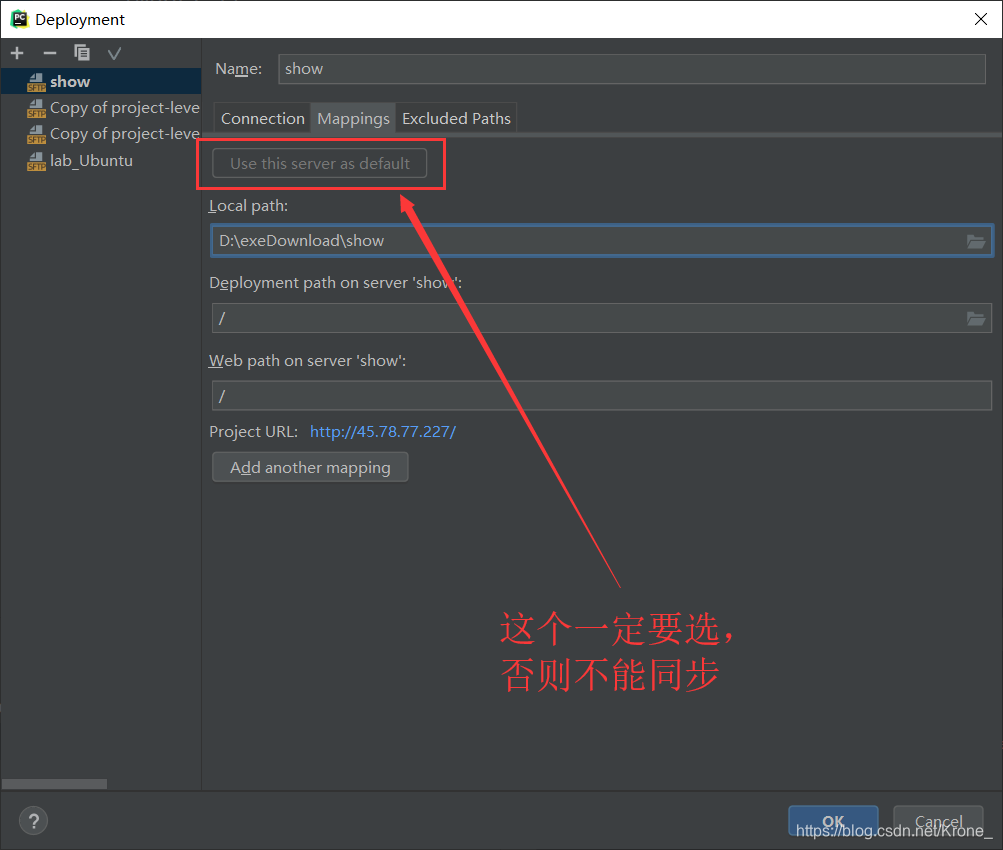
Excluded Paths,顾名思义,刨除的路径,即你不想要下载到本地的文件或文件夹的位置。比如说数据或者模型,动不动 1G+,等等。
2. python 解释器配置
然后是 服务器 python 环境的配置。
File->Settings->Project: xxx->Project Interpreter 点击最右边的设置图标,ADD。
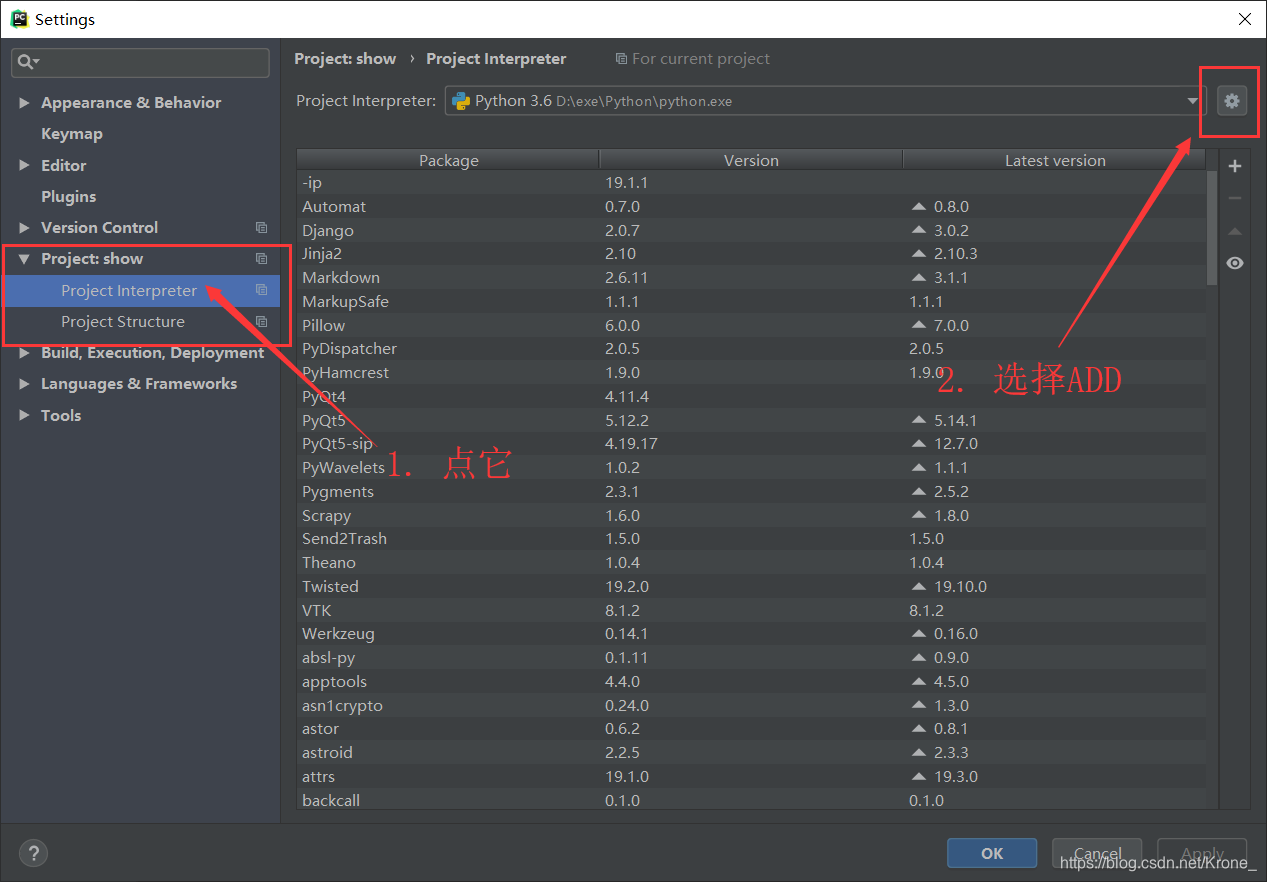
然后选 SSH Interpreter,再到 Existing server configuration 选择之前配置好的服务器。
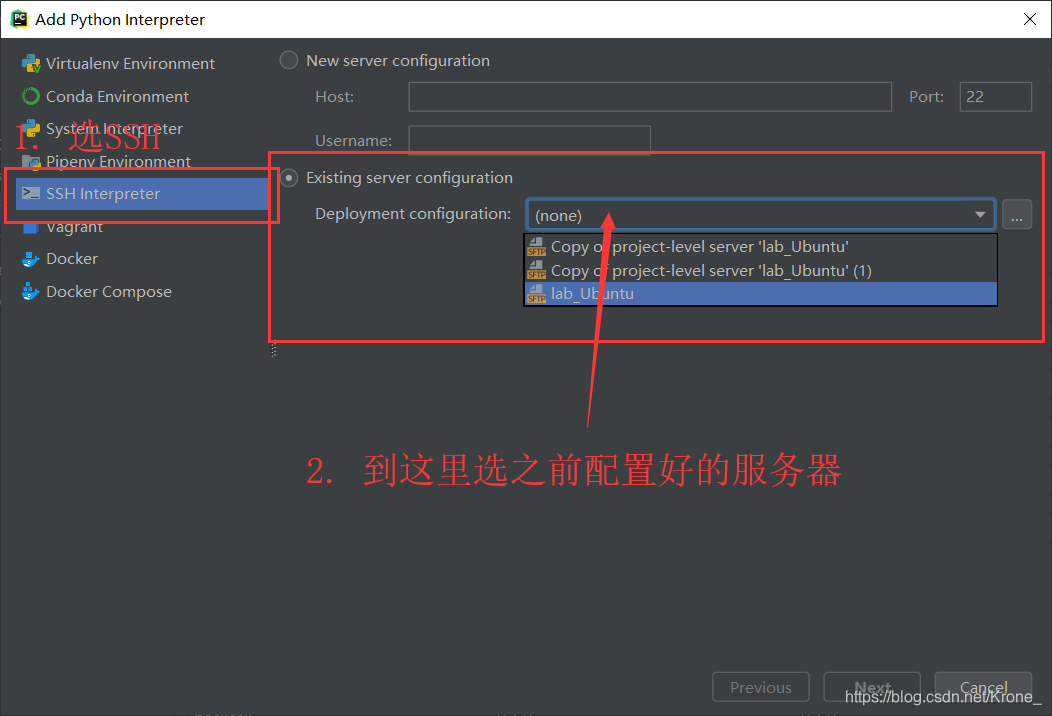
到这里配置就完成了。
四、使用
首先当然是下载代码到本地了,可以选择 download 也可以是 Sync 同步,随便你了。
同步方式到 Tools -> Deloyment -> Options 这里设置。Always,Never和On explicit save action(Ctrl+S) 三种方式,Always是总是自动上传改动,Never是不同步,On explicit save action 是快捷键 ctrl+s 保存便上传改动,我觉得 选 Always 和 On explicit save action 都行。
使用心得:如果之前断开网络,然后重新使用,可能会出现,运行上次编辑的代码,本次的改动没上传的现象,运行之前先 Sync 同步,连接一下服务器,即可解决。
